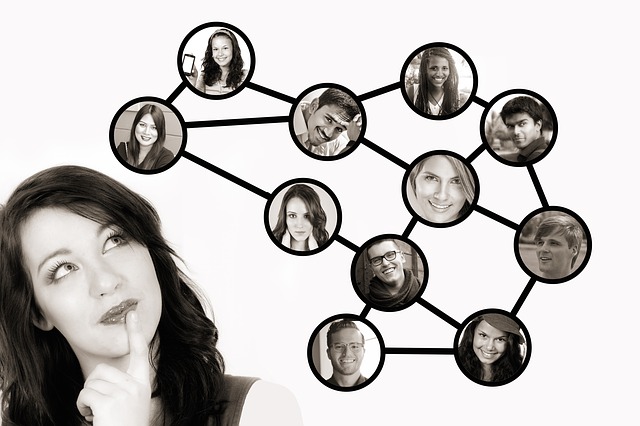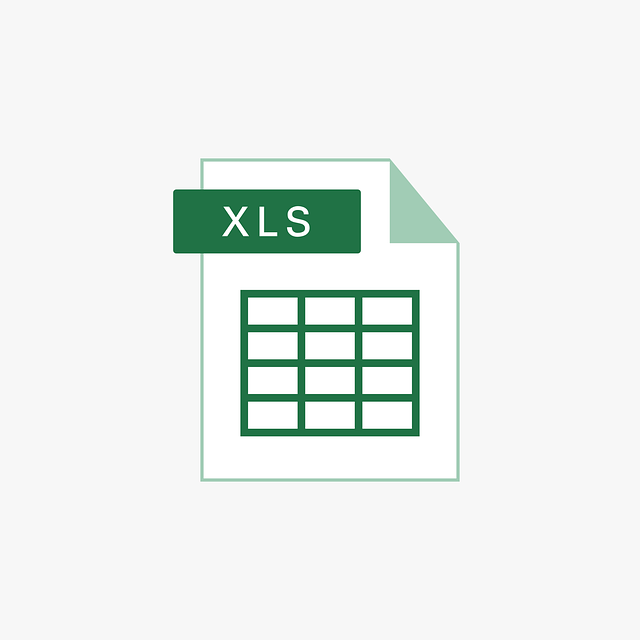Handige tips voor het gebruik van slimme functies in Outlook
Outlook biedt een scala aan handige functies, die speciaal zijn ontworpen om je productiviteit te verhogen en je te helpen je dagelijkse taken slimmer uit te voeren. In dit blog delen we enkele waardevolle tips voor jou als Support Professional om het meeste Outlook te halen.
Sneltoetsen voor e-mailacties
Outlook biedt handige sneltoetsen om je te helpen bij e-mailbeheer. Enkele veelgebruikte sneltoetsen zijn:
- Ctrl + N: Opent een nieuw e-mailbericht.
- Ctrl + R: Beantwoordt het geselecteerde e-mailbericht.
- Ctrl + F: Stuurt het geselecteerde e-mailbericht door.
Door deze sneltoetsen te gebruiken, kun je e-mails snel beheren en tijd besparen.
Regel je inbox met regels
Outlook-regels stellen je in staat om inkomende e-mails automatisch te organiseren. Je kunt regels instellen op basis van criteria zoals afzender, onderwerp of specifieke woorden in de tekst van het bericht. Hierdoor kun je e-mails direct naar de juiste map verplaatsen, belangrijke berichten markeren of ongewenste e-mails filteren en verwijderen.
Snelle zoekfuncties
Het vinden van specifieke e-mails kan een uitdaging zijn, vooral als je een overvolle inbox hebt. Gebruik de geavanceerde zoekfuncties in Outlook om e-mails snel te vinden op basis van trefwoorden, afzenders, datums en meer. Je kunt ook zoekmappen maken die specifieke e-mailcategorieën weergeven, zoals “Ongelezen e-mails” of “Gemarkeerde e-mails”.
Effectief agenda- en taakbeheer
Snel afspraken maken
Gebruik de sneltoets `Ctrl + N` om snel nieuwe afspraken toe te voegen aan je agenda. Voer de details in, zoals datum, tijd, locatie en deelnemers, en sla de afspraak op.
Plan vergaderingen met beschikbaarheidsopties
Het plannen van vergaderingen kan een tijdrovende taak zijn. Outlook biedt de optie om de beschikbaarheid van deelnemers te controleren voordat je een vergadering plant. Hiermee voorkom je conflicten en kun je vergaderingen plannen op een moment dat voor iedereen geschikt is.
Gebruik taken en herinneringen
Outlook heeft een ingebouwde takenlijst waarmee je taken kunt organiseren en deadlines kunt bijhouden. Wijs taken toe aan jezelf of aan andere teamleden, stel herinneringen in en organiseer ze op prioriteit. Dit helpt je om belangrijke taken niet uit het oog te verliezen.
Handig contactbeheer
Snel nieuwe contacten toevoegen
Met de sneltoets `Ctrl + Shift + C` kun je snel nieuwe contacten toevoegen aan je adresboek. Voer de contactgegevens in en sla ze op voor gemakkelijke toegang in de toekomst.
Categoriseer en groepeer contacten
Gebruik categorieën om je contacten te organiseren op basis van afdelingen, projecten of andere relevante criteria. Dit maakt het gemakkelijker om snel specifieke contacten te vinden wanneer je ze nodig hebt.
Automatiseer terugkerende taken
Gebruik snelle stappen
Snelle stappen in Outlook zijn aangepaste acties die je kunt maken om repetitieve taken te automatiseren. Bijvoorbeeld, je kunt een snelle stap maken om met één klik een e-mail naar een specifieke map te verplaatsen, een vergadering te plannen of een reeks acties uit te voeren.
Automatiseer met regels
Outlook-regels stellen je in staat om automatisch acties uit te voeren op inkomende e-mails. Hiermee kun je e-mails filteren, sorteren, beantwoorden of doorsturen op basis van vooraf ingestelde criteria. Dit bespaart tijd en minimaliseert handmatige taken.
Slim gebruik van sjablonen
Als Support Professional moet je waarschijnlijk vaak vergelijkbare e-mails verzenden, zoals vergaderuitnodigingen of bevestigingen. Maak gebruik van sjablonen om deze taken te vereenvoudigen. Stel eenvoudig een sjabloon op voor veelvoorkomende berichten en gebruik deze als basis telkens wanneer je een vergelijkbaar bericht moet verzenden.
Houd je inbox schoon
Een opgeruimde inbox is essentieel om je productiviteit te behouden. Neem regelmatig de tijd om oude e-mails te verwijderen, onnodige berichten te archiveren en je inbox georganiseerd te houden. Gebruik de map “Ongewenste e-mail” om spam en ongewenste berichten automatisch te scheiden van je reguliere inbox.
Leer geavanceerde functies
Outlook biedt nog veel meer geavanceerde en slimme functies, zoals het delen van agenda’s met collega’s, het gebruik van Outlook op mobiele apparaten en integratie met andere Microsoft Office-toepassingen. Investeer voldoende tijd om deze functies te leren kennen, omdat ze je kunnen helpen om je werk nog efficiënter te doen.
Outlook is een krachtige tool die je kan helpen om georganiseerd te blijven en je werk vlotter te laten verlopen. Neem de tijd om deze functies te verkennen en aan te passen aan je specifieke behoeften, zodat je meer gedaan kunt krijgen in minder tijd.